3DMAX制作城堡场景实例
- 格式:doc
- 大小:7.96 MB
- 文档页数:47
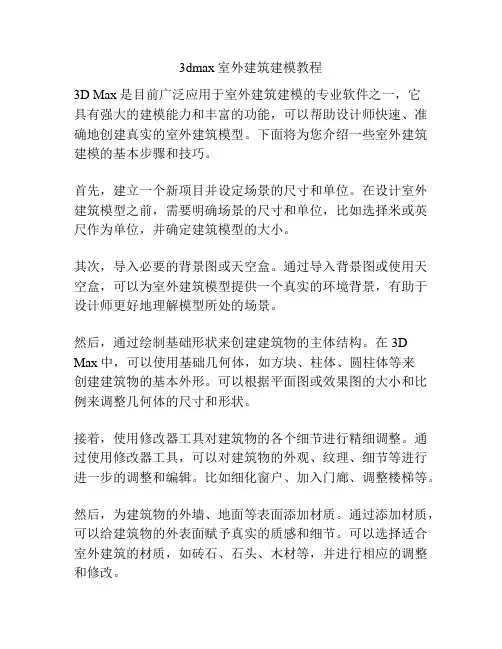
3dmax室外建筑建模教程3D Max是目前广泛应用于室外建筑建模的专业软件之一,它具有强大的建模能力和丰富的功能,可以帮助设计师快速、准确地创建真实的室外建筑模型。
下面将为您介绍一些室外建筑建模的基本步骤和技巧。
首先,建立一个新项目并设定场景的尺寸和单位。
在设计室外建筑模型之前,需要明确场景的尺寸和单位,比如选择米或英尺作为单位,并确定建筑模型的大小。
其次,导入必要的背景图或天空盒。
通过导入背景图或使用天空盒,可以为室外建筑模型提供一个真实的环境背景,有助于设计师更好地理解模型所处的场景。
然后,通过绘制基础形状来创建建筑物的主体结构。
在3D Max中,可以使用基础几何体,如方块、柱体、圆柱体等来创建建筑物的基本外形。
可以根据平面图或效果图的大小和比例来调整几何体的尺寸和形状。
接着,使用修改器工具对建筑物的各个细节进行精细调整。
通过使用修改器工具,可以对建筑物的外观、纹理、细节等进行进一步的调整和编辑。
比如细化窗户、加入门廊、调整楼梯等。
然后,为建筑物的外墙、地面等表面添加材质。
通过添加材质,可以给建筑物的外表面赋予真实的质感和细节。
可以选择适合室外建筑的材质,如砖石、石头、木材等,并进行相应的调整和修改。
接下来,添加灯光和影响效果,以提高模型的真实感。
可以在场景中添加不同类型的灯光,如太阳光、室外灯光等,来模拟不同时间段的光照情况。
同时,也可以通过使用阴影效果和环境光遮蔽等技术来进一步增强建筑物的真实感。
最后,渲染建筑模型并输出。
在3D Max中,可以选择不同的渲染器,如默认的扫描线渲染器、Vray渲染器等,来进行建筑模型的最终渲染,以达到真实的效果。
并将渲染后的图像输出保存,并可以根据需要进行后期处理。
总结起来,通过3D Max进行室外建筑建模,首先需要设定场景的尺寸和单位,并导入背景图或天空盒。
然后通过绘制基础形状和使用修改器工具进行外观调整,并为建筑物的表面添加材质。
接着,通过添加灯光和影响效果来增强模型的真实感。
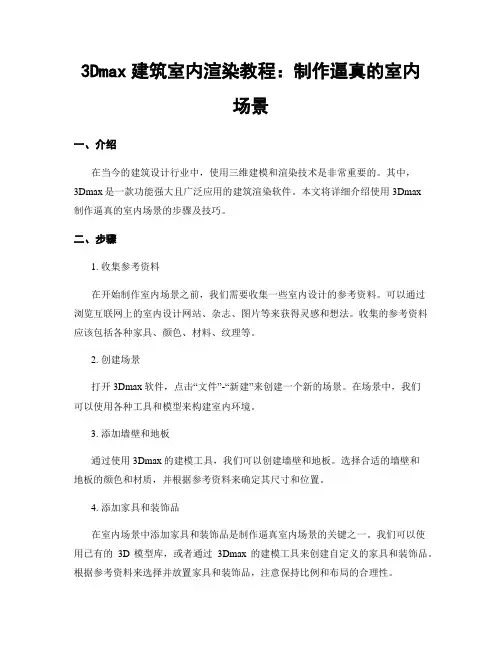
3Dmax建筑室内渲染教程:制作逼真的室内场景一、介绍在当今的建筑设计行业中,使用三维建模和渲染技术是非常重要的。
其中,3Dmax是一款功能强大且广泛应用的建筑渲染软件。
本文将详细介绍使用3Dmax制作逼真的室内场景的步骤及技巧。
二、步骤1. 收集参考资料在开始制作室内场景之前,我们需要收集一些室内设计的参考资料。
可以通过浏览互联网上的室内设计网站、杂志、图片等来获得灵感和想法。
收集的参考资料应该包括各种家具、颜色、材料、纹理等。
2. 创建场景打开3Dmax软件,点击“文件”-“新建”来创建一个新的场景。
在场景中,我们可以使用各种工具和模型来构建室内环境。
3. 添加墙壁和地板通过使用3Dmax的建模工具,我们可以创建墙壁和地板。
选择合适的墙壁和地板的颜色和材质,并根据参考资料来确定其尺寸和位置。
4. 添加家具和装饰品在室内场景中添加家具和装饰品是制作逼真室内场景的关键之一。
我们可以使用已有的3D模型库,或者通过3Dmax的建模工具来创建自定义的家具和装饰品。
根据参考资料来选择并放置家具和装饰品,注意保持比例和布局的合理性。
5. 安排光照对于室内场景来说,光照是非常重要的因素。
使用3Dmax的灯光工具来模拟自然光和人工光源,为场景带来逼真的光影效果。
通过调整光源的位置、亮度、颜色等参数来达到最佳的光照效果。
6. 设置材质和纹理使用3Dmax的材质编辑器来给物体设置合适的材质和纹理。
可以从已有的材质库中选择适合的材质类型,或者自己创建自定义的材质。
根据参考资料来选择和应用材质,使室内场景更加逼真。
7. 调整相机视角通过调整相机的位置和角度,可以获取不同的视角和镜头效果。
根据参考资料来选择合适的相机视角,以展示室内场景的特点和设计。
8. 渲染和后期处理完成场景的搭建和调整后,可以开始进行渲染。
使用3Dmax的渲染工具来生成高质量的图像。
在渲染完成后,可以使用图像编辑软件进行后期处理,如调整亮度、对比度、色彩等参数,以进一步增强图像的逼真度。
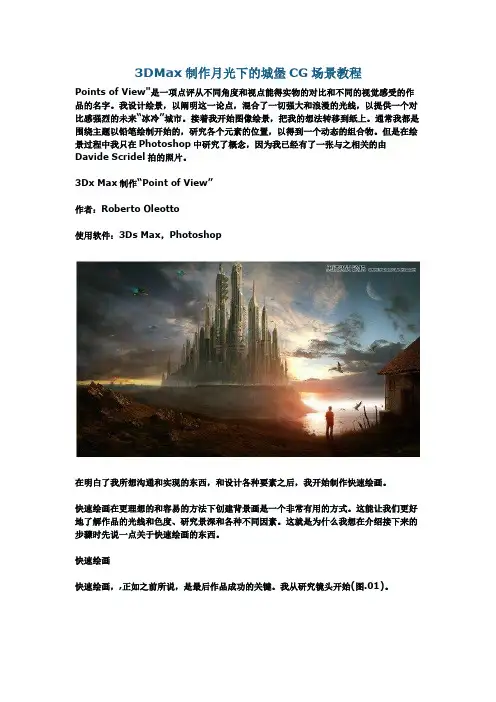
3DMax制作月光下的城堡CG场景教程Points of View"是一项点评从不同角度和视点能得实物的对比和不同的视觉感受的作品的名字。
我设计绘景,以阐明这一论点,混合了一切强大和浪漫的光线,以提供一个对比感强烈的未来“冰冷”城市。
接着我开始图像绘景,把我的想法转移到纸上。
通常我都是围绕主题以铅笔绘制开始的,研究各个元素的位置,以得到一个动态的组合物。
但是在绘景过程中我只在Photoshop中研究了概念,因为我已经有了一张与之相关的由Davide Scridel拍的照片。
3Dx Max制作“Poin t of View”作者:Roberto Oleotto使用软件:3Ds Max,Photoshop在明白了我所想沟通和实现的东西,和设计各种要素之后,我开始制作快速绘画。
快速绘画在更理想的和容易的方法下创建背景画是一个非常有用的方式。
这能让我们更好地了解作品的光线和色度、研究景深和各种不同因素。
这就是为什么我想在介绍接下来的步骤时先说一点关于快速绘画的东西。
快速绘画快速绘画,,正如之前所说,是最后作品成功的关键。
我从研究镜头开始(图.01)。
图.01在这个阶段,我想加快工作的进度,只用了一个简单默认的PS笔刷。
我在想怎么样让别人意识到我的想法,然后我将结构分帧分成三份,并将一二个人物形象放进来。
这样给了这个人物形象一个很具视觉震撼的地位,这凸显他的重要性,将各个元素的位置安排得让我自己满意之后,我继续进行快速绘画。
在快速绘画中,我研究了将要组成整体作品的不同物体的光线,气氛和色彩。
在这一点上,记住前景元素将会变暗,变清晰,而那些远景将会相互交合进而失去一些细节是很重要的。
创建一个尽可能接近于最终结果的快速绘画是很有帮助的,这样,在你想混合全景的色彩的时候,工作就会变得很简单了。
作为常识,我继续着力于大概色彩元素和光线的快速绘制,知道我所有的一切感到满意为止(图.02)。
图.02就像你们从图3看到的那样,在这个阶段,我用了更精确的笔刷。
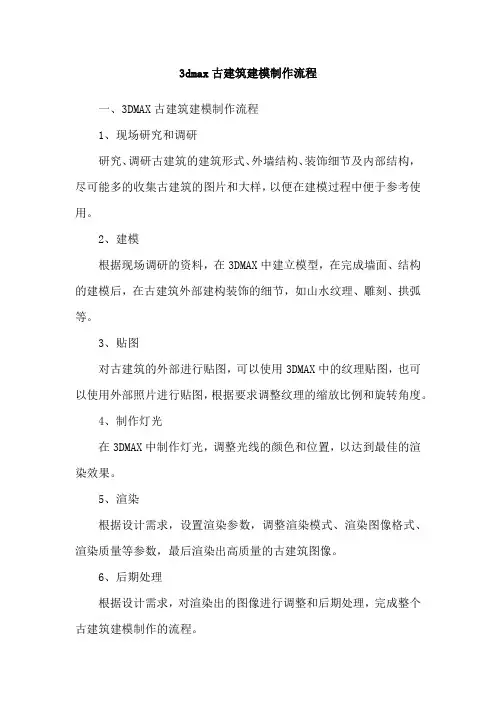
3dmax古建筑建模制作流程
一、3DMAX古建筑建模制作流程
1、现场研究和调研
研究、调研古建筑的建筑形式、外墙结构、装饰细节及内部结构,尽可能多的收集古建筑的图片和大样,以便在建模过程中便于参考使用。
2、建模
根据现场调研的资料,在3DMAX中建立模型,在完成墙面、结构的建模后,在古建筑外部建构装饰的细节,如山水纹理、雕刻、拱弧等。
3、贴图
对古建筑的外部进行贴图,可以使用3DMAX中的纹理贴图,也可以使用外部照片进行贴图,根据要求调整纹理的缩放比例和旋转角度。
4、制作灯光
在3DMAX中制作灯光,调整光线的颜色和位置,以达到最佳的渲染效果。
5、渲染
根据设计需求,设置渲染参数,调整渲染模式、渲染图像格式、渲染质量等参数,最后渲染出高质量的古建筑图像。
6、后期处理
根据设计需求,对渲染出的图像进行调整和后期处理,完成整个古建筑建模制作的流程。
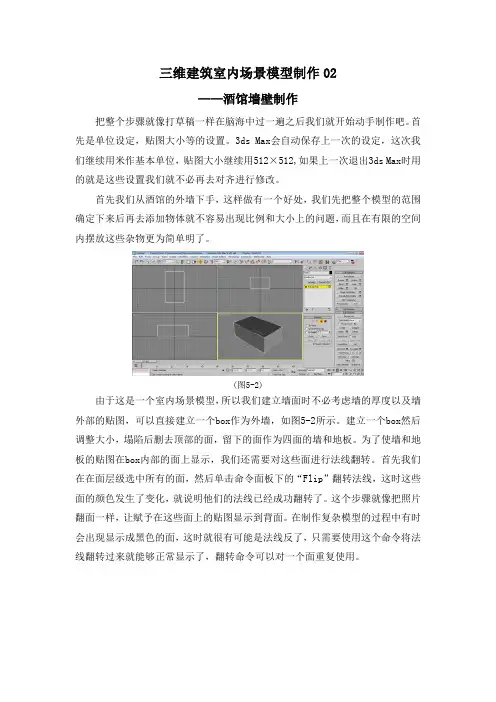
三维建筑室内场景模型制作02——酒馆墙壁制作把整个步骤就像打草稿一样在脑海中过一遍之后我们就开始动手制作吧。
首先是单位设定,贴图大小等的设置。
3ds Max会自动保存上一次的设定,这次我们继续用米作基本单位,贴图大小继续用512×512,如果上一次退出3ds Max时用的就是这些设置我们就不必再去对齐进行修改。
首先我们从酒馆的外墙下手,这样做有一个好处,我们先把整个模型的范围确定下来后再去添加物体就不容易出现比例和大小上的问题,而且在有限的空间内摆放这些杂物更为简单明了。
(图5-2)由于这是一个室内场景模型,所以我们建立墙面时不必考虑墙的厚度以及墙外部的贴图,可以直接建立一个box作为外墙,如图5-2所示。
建立一个box然后调整大小,塌陷后删去顶部的面,留下的面作为四面的墙和地板。
为了使墙和地板的贴图在box内部的面上显示,我们还需要对这些面进行法线翻转。
首先我们在在面层级选中所有的面,然后单击命令面板下的“Flip”翻转法线,这时这些面的颜色发生了变化,就说明他们的法线已经成功翻转了。
这个步骤就像把照片翻面一样,让赋予在这些面上的贴图显示到背面。
在制作复杂模型的过程中有时会出现显示成黑色的面,这时就很有可能是法线反了,只需要使用这个命令将法线翻转过来就能够正常显示了,翻转命令可以对一个面重复使用。
(图5-3)接下来我们来制作横梁和立柱,有了墙的对照建立横梁和立柱就很简单了。
首先我们对照墙的长度,建立一个box将长度参数设定为与墙等长,塌陷后进入点层级修改横梁的粗细。
调整好大小后退出点层级,利用对齐工具让横梁紧贴着墙面,最后使用“Shift”加移动工具进行复制,如图5-3所示。
(图5-4)另一面墙上的横梁也是用同样的方法完成。
接下来我们要给模型开个口用作酒馆的门。
选中围墙模型,然后进入线层级选中侧面墙的上下两条边,利用“connect”连接命令在中间添加线条,线条数量设置为2,然后逐步调整间距和位置,如图5-4所示。
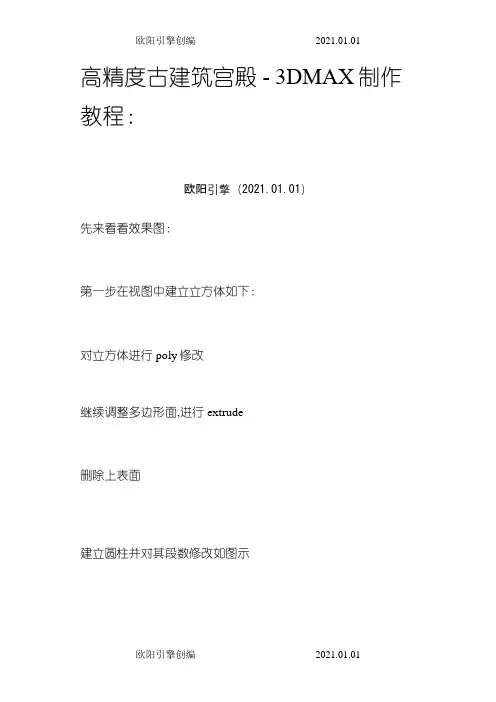
高精度古建筑宫殿 - 3DMAX制作教程:欧阳引擎(2021.01.01)先来看看效果图:第一步在视图中建立立方体如下:对立方体进行poly修改继续调整多边形面,进行extrude删除上表面建立圆柱并对其段数修改如图示用extrude做出柱顶和柱座的样子给做好的柱子添加UVW坐标展开UV [3DMAX教程网: 收集整理!]将展好的UV抓屏导出到photoshop 用UV做参照画好柱子的色彩图再绘制一张同样的黑白图将做好的两张图分别贴到diffuse和bump上把做好的柱子进行对位复制如下下面做门,在前视图创建矩形[3DMAX教程网: 收集整理!]对矩形进行扩边处理对线条再一步进行修改将做好的门线进行extrude选中做好的物体里面的面进行挤压,如下图再来倒角用同样的方法再在门框内用二维线做好如下示的线条,再进行extrude得到如下效果将做好的门格复制同样做出门下面的分格线extrude后得到如图示的结果将做好的门合并成一个物体,再做一个立方体面做为门上的纸为门添加平面式UVW坐标同样用前面的方法的方法展好UV导入photoshop绘制好门的贴图再制作一张黑白图像[3DMAX教程网: 收集整理!] 把做好的图像贴到做好的门上再用一样的方法做出窗子模型再做好窗格用立方体做出窗子上面的纸进一步修改窗体,将其下面做完整添加平面式UVW坐标展开UV在photoshop中做好颜色和黑白图像将做好的贴图贴到窗子上如下将门和窗子同样对位复制再回来修改宫殿主体,用extrude做出两层的大梁在photoshop中绘制如下图所示的图案在主体上选择一个面用平面式贴图坐标将第一张图贴到选择的面上选择第二个面将第二张贴图指定给它选择梁体下面为其设置暗红材制质其它的面用同样的方法制作将做好的门柱向外复制出一排在柱与柱之间建立一个倒角立方体如下为其设置材质调整贴图坐标进行贴图对位调整贴图坐标进行贴图对位将做好的立方体复制对位如下。

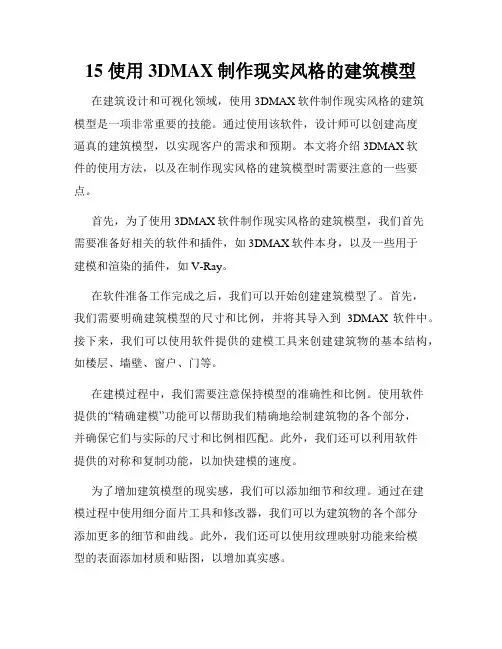
15 使用3DMAX制作现实风格的建筑模型在建筑设计和可视化领域,使用3DMAX软件制作现实风格的建筑模型是一项非常重要的技能。
通过使用该软件,设计师可以创建高度逼真的建筑模型,以实现客户的需求和预期。
本文将介绍3DMAX软件的使用方法,以及在制作现实风格的建筑模型时需要注意的一些要点。
首先,为了使用3DMAX软件制作现实风格的建筑模型,我们首先需要准备好相关的软件和插件,如3DMAX软件本身,以及一些用于建模和渲染的插件,如V-Ray。
在软件准备工作完成之后,我们可以开始创建建筑模型了。
首先,我们需要明确建筑模型的尺寸和比例,并将其导入到3DMAX软件中。
接下来,我们可以使用软件提供的建模工具来创建建筑物的基本结构,如楼层、墙壁、窗户、门等。
在建模过程中,我们需要注意保持模型的准确性和比例。
使用软件提供的“精确建模”功能可以帮助我们精确地绘制建筑物的各个部分,并确保它们与实际的尺寸和比例相匹配。
此外,我们还可以利用软件提供的对称和复制功能,以加快建模的速度。
为了增加建筑模型的现实感,我们可以添加细节和纹理。
通过在建模过程中使用细分面片工具和修改器,我们可以为建筑物的各个部分添加更多的细节和曲线。
此外,我们还可以使用纹理映射功能来给模型的表面添加材质和贴图,以增加真实感。
另外,灯光和渲染也是制作现实风格建筑模型的重要因素。
通过在3DMAX软件中创建不同类型的灯光,如聚光灯、点光源和环境光,我们可以调整建筑物的光照效果,使其更加逼真。
此外,使用V-Ray等渲染插件,我们可以提高模型的渲染质量,使建筑物的表面和材质看起来更加真实。
最后,在完成建模和设计的过程中,我们需要不断地进行测试和修改,以确保模型的准确性和逼真度。
通过使用3DMAX软件提供的预览功能,我们可以实时查看和修改建筑模型,直到达到满意的效果为止。
总结起来,使用3DMAX软件制作现实风格的建筑模型是一项技术含量较高的任务。
通过合理使用软件提供的建模、纹理、灯光和渲染功能,设计师可以创建出高度逼真、具有现实感的建筑模型。
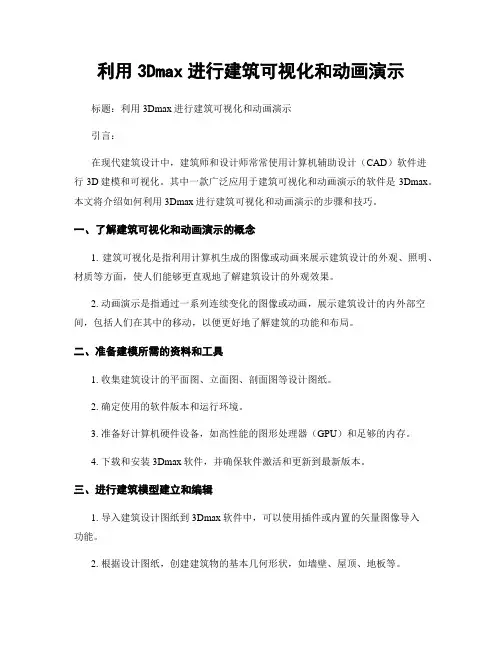
利用3Dmax进行建筑可视化和动画演示标题:利用3Dmax进行建筑可视化和动画演示引言:在现代建筑设计中,建筑师和设计师常常使用计算机辅助设计(CAD)软件进行3D建模和可视化。
其中一款广泛应用于建筑可视化和动画演示的软件是3Dmax。
本文将介绍如何利用3Dmax进行建筑可视化和动画演示的步骤和技巧。
一、了解建筑可视化和动画演示的概念1. 建筑可视化是指利用计算机生成的图像或动画来展示建筑设计的外观、照明、材质等方面,使人们能够更直观地了解建筑设计的外观效果。
2. 动画演示是指通过一系列连续变化的图像或动画,展示建筑设计的内外部空间,包括人们在其中的移动,以便更好地了解建筑的功能和布局。
二、准备建模所需的资料和工具1. 收集建筑设计的平面图、立面图、剖面图等设计图纸。
2. 确定使用的软件版本和运行环境。
3. 准备好计算机硬件设备,如高性能的图形处理器(GPU)和足够的内存。
4. 下载和安装3Dmax软件,并确保软件激活和更新到最新版本。
三、进行建筑模型建立和编辑1. 导入建筑设计图纸到3Dmax软件中,可以使用插件或内置的矢量图像导入功能。
2. 根据设计图纸,创建建筑物的基本几何形状,如墙壁、屋顶、地板等。
3. 编辑建筑模型的细节,如调整墙壁的厚度、增加窗户和门等。
4. 对建筑模型进行材质设置,选择适当的贴图和颜色,以使建筑物更加真实。
四、进行光照和照明效果的设置1. 调整3Dmax中的日光和人工灯光,以达到期望的照明效果。
2. 使用灯光插件或内置的照明工具,模拟不同时间和天气条件下的照明效果。
五、添加场景元素和环境设置1. 添加建筑物周围的自然环境要素,如树木、草坪和水体等。
2. 调整建筑物的位置和比例,使其与周围环境协调一致。
3. 根据需要设置环境效果,如雾、雨、雪等,以增加场景的真实感。
六、进行动画演示的制作和渲染1. 确定动画演示的主题和要展示的内容。
2. 设置相机路径和角度,以展示建筑物的不同视角和区域。

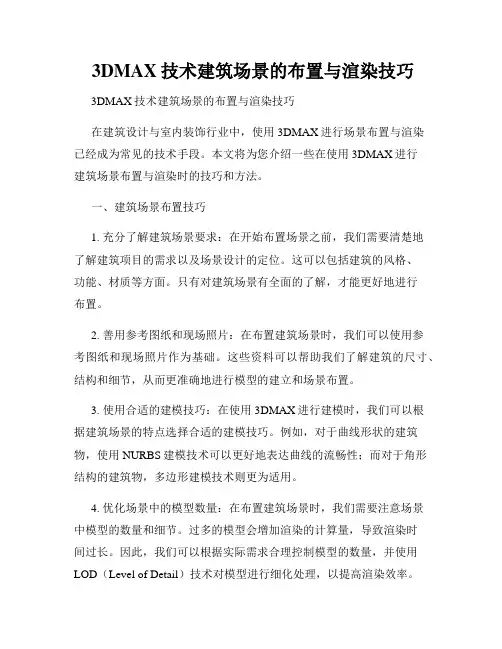
3DMAX技术建筑场景的布置与渲染技巧3DMAX技术建筑场景的布置与渲染技巧在建筑设计与室内装饰行业中,使用3DMAX进行场景布置与渲染已经成为常见的技术手段。
本文将为您介绍一些在使用3DMAX进行建筑场景布置与渲染时的技巧和方法。
一、建筑场景布置技巧1. 充分了解建筑场景要求:在开始布置场景之前,我们需要清楚地了解建筑项目的需求以及场景设计的定位。
这可以包括建筑的风格、功能、材质等方面。
只有对建筑场景有全面的了解,才能更好地进行布置。
2. 善用参考图纸和现场照片:在布置建筑场景时,我们可以使用参考图纸和现场照片作为基础。
这些资料可以帮助我们了解建筑的尺寸、结构和细节,从而更准确地进行模型的建立和场景布置。
3. 使用合适的建模技巧:在使用3DMAX进行建模时,我们可以根据建筑场景的特点选择合适的建模技巧。
例如,对于曲线形状的建筑物,使用NURBS建模技术可以更好地表达曲线的流畅性;而对于角形结构的建筑物,多边形建模技术则更为适用。
4. 优化场景中的模型数量:在布置建筑场景时,我们需要注意场景中模型的数量和细节。
过多的模型会增加渲染的计算量,导致渲染时间过长。
因此,我们可以根据实际需求合理控制模型的数量,并使用LOD(Level of Detail)技术对模型进行细化处理,以提高渲染效率。
二、渲染技巧1. 合理设置光照:在进行建筑场景渲染时,合理的光照设置可以使场景更具真实感。
我们可以使用3DMAX提供的不同光源类型,如太阳光、点光源和聚光灯等,来营造不同的光照效果。
此外,还可以设置光源的颜色、强度和位置,以获得更准确的光照效果。
2. 使用高质量材质和纹理:在建筑场景渲染中,材质和纹理的选择非常重要。
我们可以使用高质量的材质库和纹理库,或者自己制作材质和纹理,以使场景更加真实、细腻。
此外,还可以使用法线贴图、反射贴图和透明贴图等技术来增强材质的细节和逼真感。
3. 使用渲染器提高渲染效果:除了3DMAX自带的渲染器,我们还可以使用第三方渲染器来提高渲染效果。
3Dmax建筑设计与渲染:精确还原真实建筑物引言:在建筑设计领域,利用3Dmax软件进行建筑设计和渲染,可以实现精确还原真实建筑物的效果。
本文将详细介绍使用3Dmax进行建筑设计与渲染的步骤,并分点列出相关内容。
一、了解建筑设计需求和原始资料1.1 确定建筑类型和功能:根据设计需求确定建筑物的类型和功能,例如住宅、商业或办公建筑等。
1.2 收集原始资料:收集与设计有关的原始资料,包括建筑平面图、立面图、施工图等。
二、准备建筑模型2.1 建立基本几何体:利用3Dmax软件,按照原始资料的比例建立建筑物的基本几何体,如立方体、圆柱体等。
2.2 完善建筑模型:根据建筑设计需求,对基本几何体进行细节调整,如添加窗户、门、楼梯等,并进行贴图操作,使建筑模型更加真实。
三、进行建筑布局和空间设计3.1 通过分析建筑图纸,确定建筑内部空间的布局,包括房间、走廊、楼梯等。
3.2 使用3Dmax软件,根据建筑布局需求,在建筑模型中建立内部空间的几何体,如墙体、地板、天花板等。
3.3 添加室内细节:利用3Dmax软件,根据设计需求,为建筑内部添加室内细节,如家具、灯具等,以增加真实感。
四、进行材质和纹理的处理4.1 选择合适的材质:在3Dmax软件中,选择适合建筑物的材质,例如砖石、大理石或木材等。
4.2 进行纹理贴图:在建筑模型的表面进行纹理贴图操作,使建筑物看起来更加真实。
五、进行光照设置5.1 在3Dmax中设置光源:根据实际环境和设计需求,在建筑模型中设置光源,如天光、草地灯或室内灯具等。
5.2 控制光照强度和颜色:通过调整光源的属性,控制光照的强度和颜色,以达到理想的光效效果。
六、进行相机设置和视角调整6.1 设置相机参数:在3Dmax软件中,设置相机的参数,如焦距、景深等,以获得理想的视角效果。
6.2 调整视角:通过在3Dmax软件中调整相机的位置和角度,使建筑物从不同视角观察,以实现全方位的展示效果。
七、进行渲染和输出7.1 进行场景渲染:利用3Dmax软件,进行场景的渲染,即对建筑模型进行光线追踪和材质渲染,生成高质量的渲染图像。
3DMax:跟我学做房间效果图打开3DMax-自定义-设制单位建一长方体-根据房间大小定尺寸打开修改面版-反转法线转换多边形在边级别,选上下边点连接,分段2再选左右的边-连接-分段1转到点级别,框选点用移动工具进行调节选面删掉选四边在左视图按SHIFT键,用移动工具拉出.在边级别下进行切边,打开捕捉开关钩选在前视图,调节,偏移摸式中输入100回车选择物体下,切片把以选面,挤出10选地面-分离,输入名地面其实也可不分离多设一个ID也是一样.为了多学点家伙~~呵呵怎么搞出方言了~下面为地脚线设ID1回车再反选给墙面ID2回车现在给点材质,大家可以自己发挥设制数量点子材质1调给地角线颜色返回父级点材质2为墙面材质另选一材质球给地板,点位图调一你喜欢的图反射通道加个平面镜还有漆匠~~呵呵在前视图画一线在前视图画矩型宽60毫米,转为曲线点级别圆角5毫米忧化选点下调一点选线删除放样门套完成~~切片做门梁选面编辑这里用了个3DMAX7的新工具(桥)也可用挤出焊接然后把多余的线(移除)木匠师傅做门~~其如隐藏经过师傅一等砍朵,一档门以完工~~这个我就不锡匠了,大家漫漫揣摩喧个看看~~好家伙,老板吵起来拉~~说木匠偷工减料,门头露风,嘿~~呵呵~搞几根木方钉好了,木匠说明天来~~今天吊顶,装灯,只是教大家方式,选面-插入做两次挤出选如图的面挤出,做灯槽喧个看看,角上有问题,在顶视图调整调点再看看~好了,嘿~太罗嗦用(管壮体)工具做个灯~~筒灯~~复制几个大家可以根据自己的里理念来设计电视墙及各种摆饰。